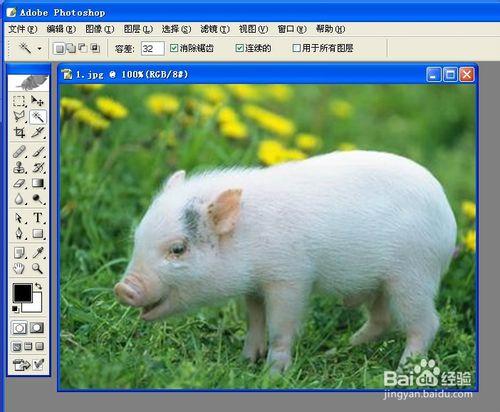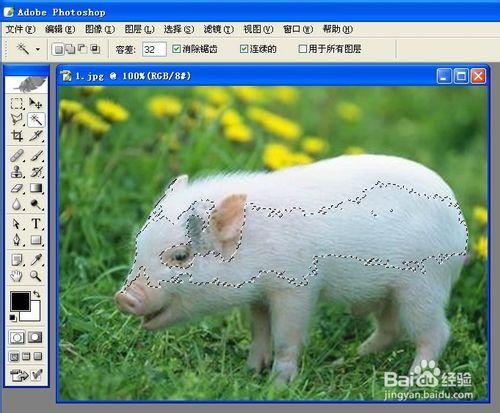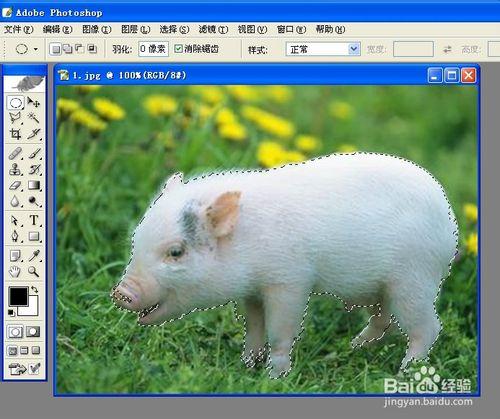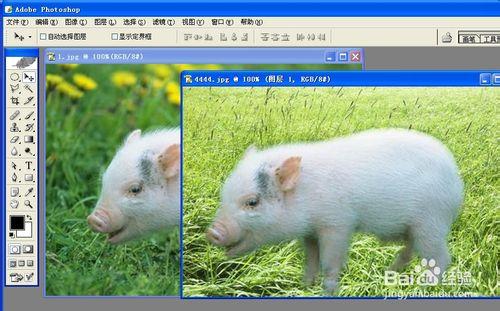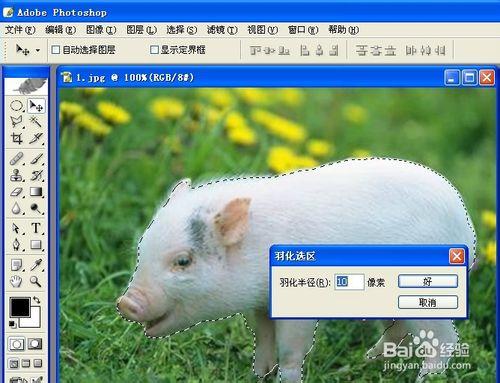PS中的魔術棒工具主要用於摳圖,把一張照片的一部分用魔術棒工具選擇後摳出來,要麼儲存要麼放到另外一張圖片中,那麼如何正確的使用魔術棒呢?這個工具適用於哪些圖片?
工具/原料
PS軟體、電腦一臺
方法/步驟
開啟PS軟體,在選項卡檔案下拉框中,點選開啟選擇一張圖片,這裡我們用魔術棒選擇想要摳出的部分圖片(把小豬摳出來,放到另外一張圖片中)
選擇左側工具欄中的魔術棒工具(如果不認識此工具,可以把滑鼠放在工具的下方,軟體會自動提示是什麼工具),在小豬的身上點選,會看到閉合的曲線,但並沒有完全選擇小豬(因為小豬身上的顏色存在一定的差距)
想要選中整個小豬,這裡就要用到了加選工具。按住鍵盤中的Shift鍵,滑鼠繼續在小豬上用魔術棒工具進行加選(如果選擇的部分多了,就需要減選,把Shift鍵換成Alt鍵即可,操作是類似的),在加選減選的過程中,慢慢的把小豬整個身體選擇其他
檔案選擇卡中選擇開啟另外一張圖片,選中左側工具欄中的轉移工具,把小豬轉到另外一張圖片中(選擇轉移工具,安裝滑鼠左鍵把小豬拖到另外一張圖中)
如果想讓小豬更好的與另外一張圖片結合在一起,必須使用到PS中的羽化工具,這樣兩張圖片在合在一起的話更美觀。(整個小豬選擇後,按住Shift+F6,在彈出的羽化視窗中,輸入羽化值,然後在轉移到另一張圖中)
注意事項
PS中的工具是相輔相成的,用到一個魔術棒工具,還有可能用到轉移工具等。PS的功能非常強大,如果想讓每張圖片處理的特別入眼的話,這是需要耐心的。